아이패드: SIM 카드 삽입 및 제거 방법
이 튜토리얼을 통해 Apple 아이패드에서 SIM 카드를 액세스하는 방법을 배워보세요.
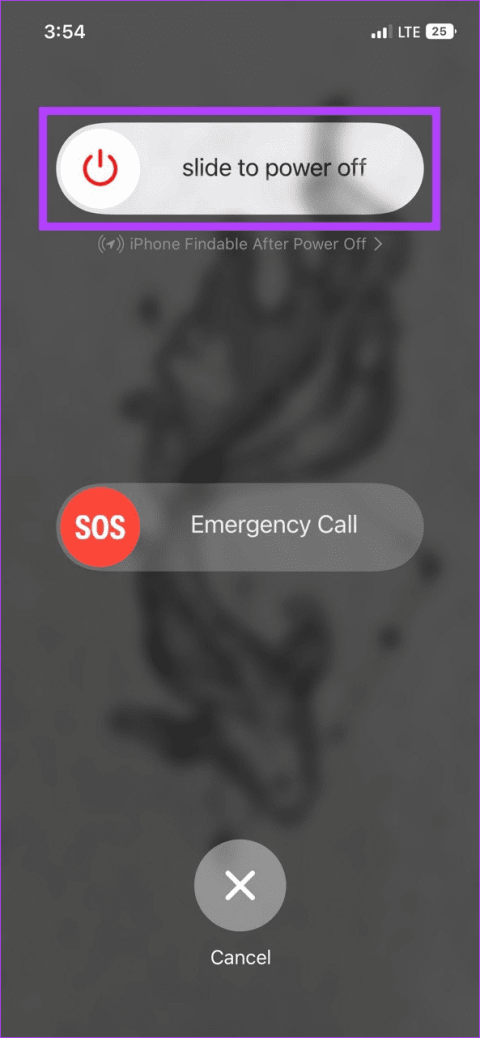
대부분의 장치에는 여러 사용자 정의 옵션이 제공됩니다. 그리고 이는 배경화면 형태로 메인 잠금화면과 홈 화면에서 바로 시작됩니다. 여기에서 사진이나 템플릿을 사용하여 취향에 맞게 맞춤화할 수 있습니다. 그런데 왜 잠금화면이 갑자기 검게 변하는 걸까요? iPhone에서 배경화면이 사라지는 문제를 해결할 수 있는 방법이 있나요? 알아 보자.

대부분의 보고서는 iOS 16 이상을 실행하는 기기를 사용하는 사용자에게서 나온 것이지만, 다른 iOS 버전에서도 이 문제가 발생할 수 있습니다. 이제 iPhone에서 배경화면이 사라지는 문제를 해결하는 데 도움이 되는 9가지 방법을 살펴보겠습니다.
iPhone에는 기본 재시작 옵션이 없으므로 iOS 기기를 강제로 종료할 수 있습니다. 그런 다음 장치를 다시 시작하여 모든 기능을 처음부터 로드하세요. 이는 iPhone의 배경화면을 사라지게 할 수 있는 일시적인 결함이나 버그를 해결하는 데 도움이 될 수 있습니다. 수행 방법은 다음과 같습니다.
1단계: 아래 단계에 따라 장치를 끄십시오.
2단계: 슬라이더를 잡고 끝까지 드래그합니다.
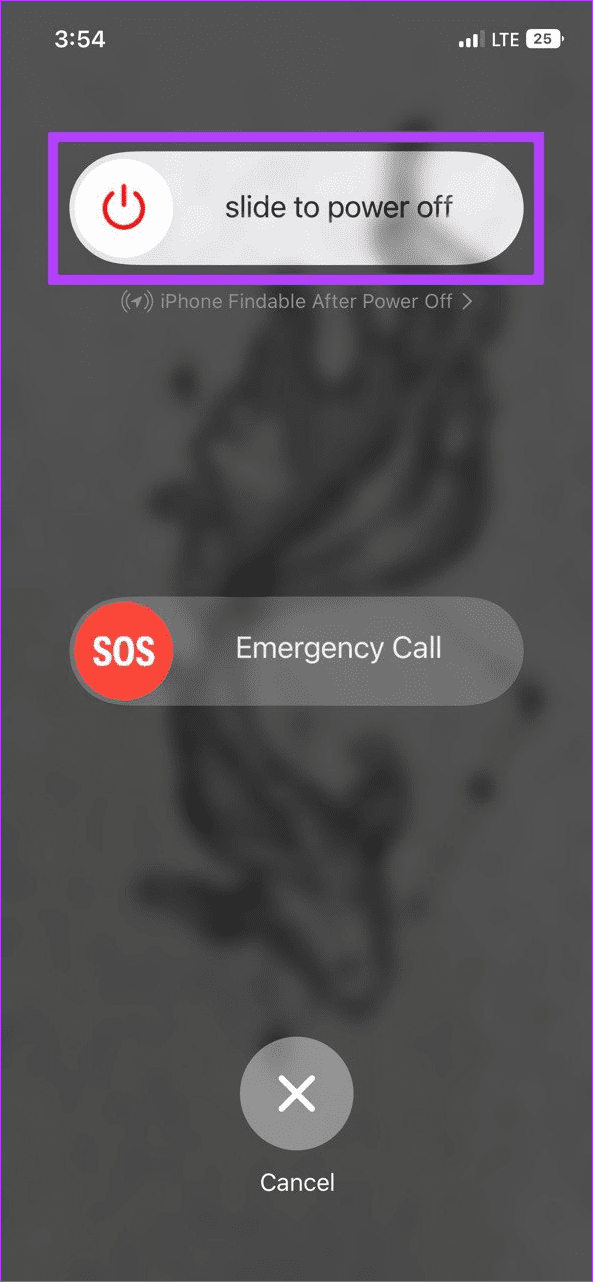
기기 화면이 꺼지면 전원 버튼을 길게 눌러 다시 켜세요. 그런 다음 휴대폰을 사용하여 배경화면 화면을 사용할 수 있는지 확인하세요. 그렇지 않은 경우 다음 ��정을 계속하세요.
iPhone에서 이전 배경화면이 계속 사라지는 경우 새 배경화면을 설정하여 배경화면 자체에 문제가 있는지 확인해 보세요. 수행 방법은 다음과 같습니다.
1단계: 장치를 열고 잠금 화면을 길게 누릅니다. 메시지가 표시되면 기기를 잠금 해제하세요.
2단계: 오른쪽 하단에서 + 아이콘을 탭하세요.
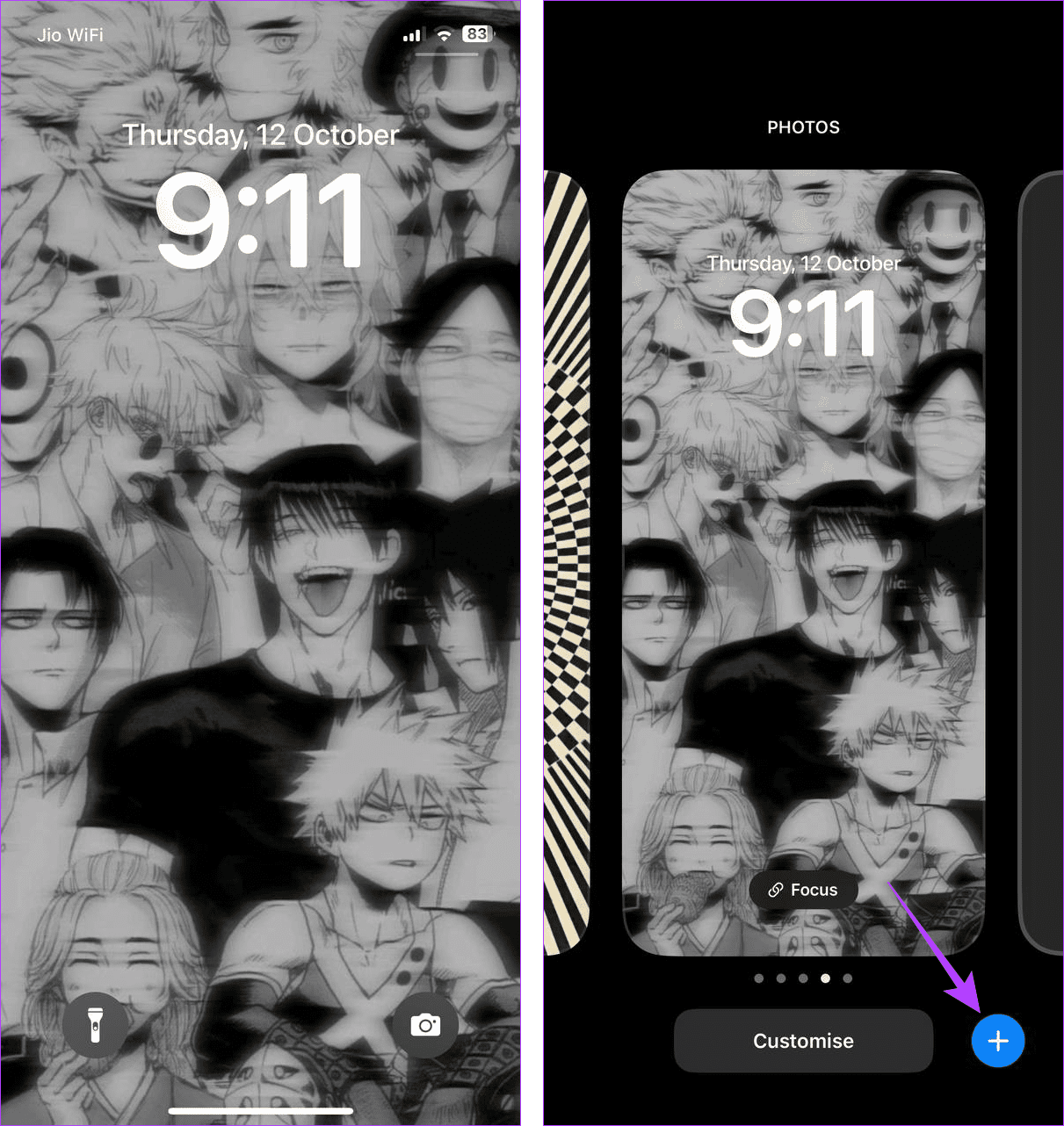
3단계: 여기에서 갤러리에서 관련 배경화면을 탭합니다.
4단계: 필요한 사항을 모두 변경한 후 추가를 탭하세요.
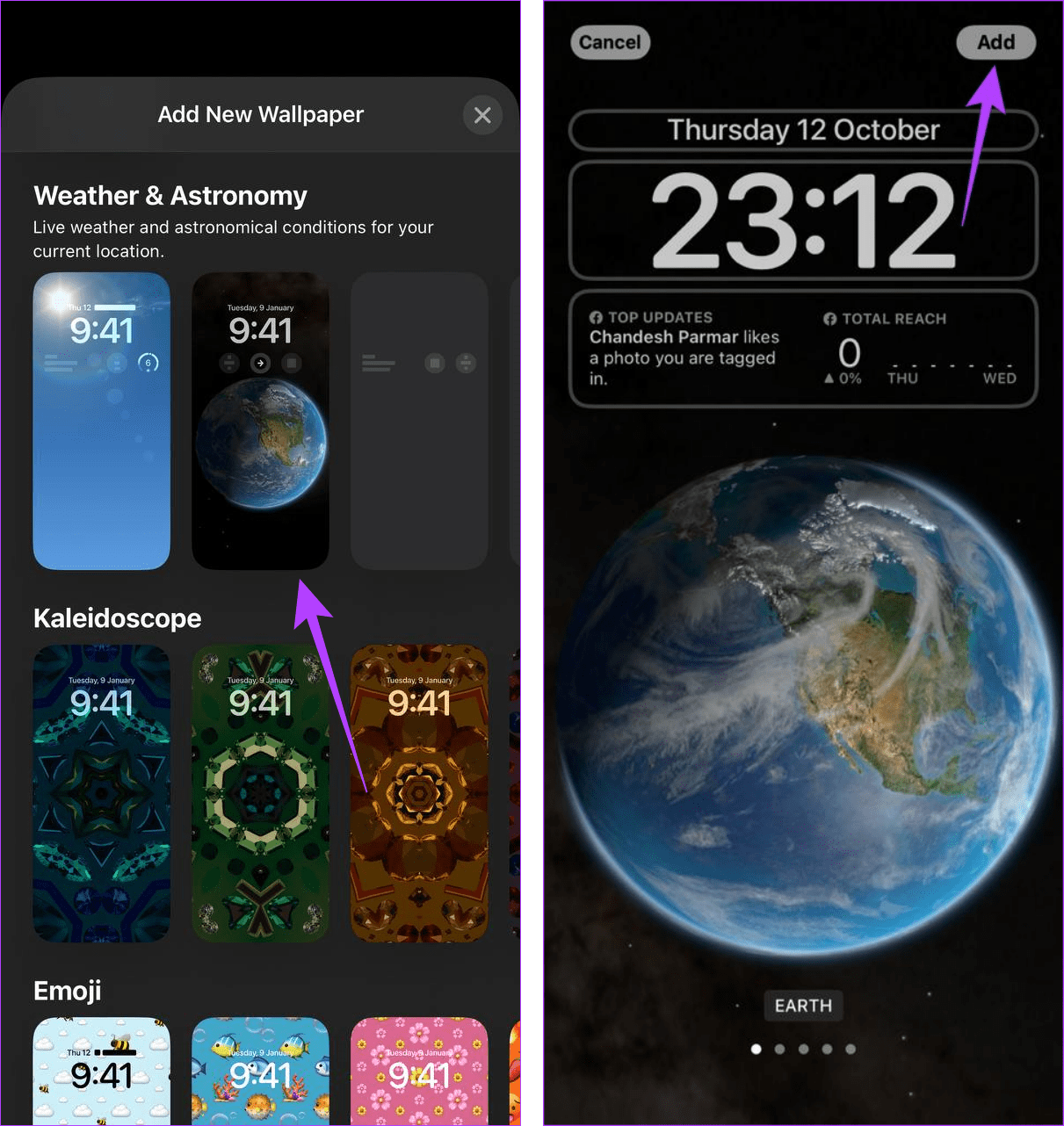
이제 새 배경화면을 선택하고 iPhone에서 제대로 작동하는지 확인하세요.
또한 읽으십시오: iPhone에서 다른 잠금 화면 및 홈 화면 배경 화면을 설정하는 방법
배터리 전력을 절약하기 위해 iPhone에서 자동으로 배경화면을 비활성화할 수도 있습니다. 이 경우 장치의 현재 배터리 비율을 확인하고 iPhone이 정상적으로 작동하기에 충분한지 확인할 수 있습니다. 배터리 비율이 보이지 않는 경우 이를 확인하는 방법은 다음과 같습니다.
1단계: 설정을 열고 배터리를 탭합니다.
2단계: 여기에서 배터리 백분율 토글을 켭니다.
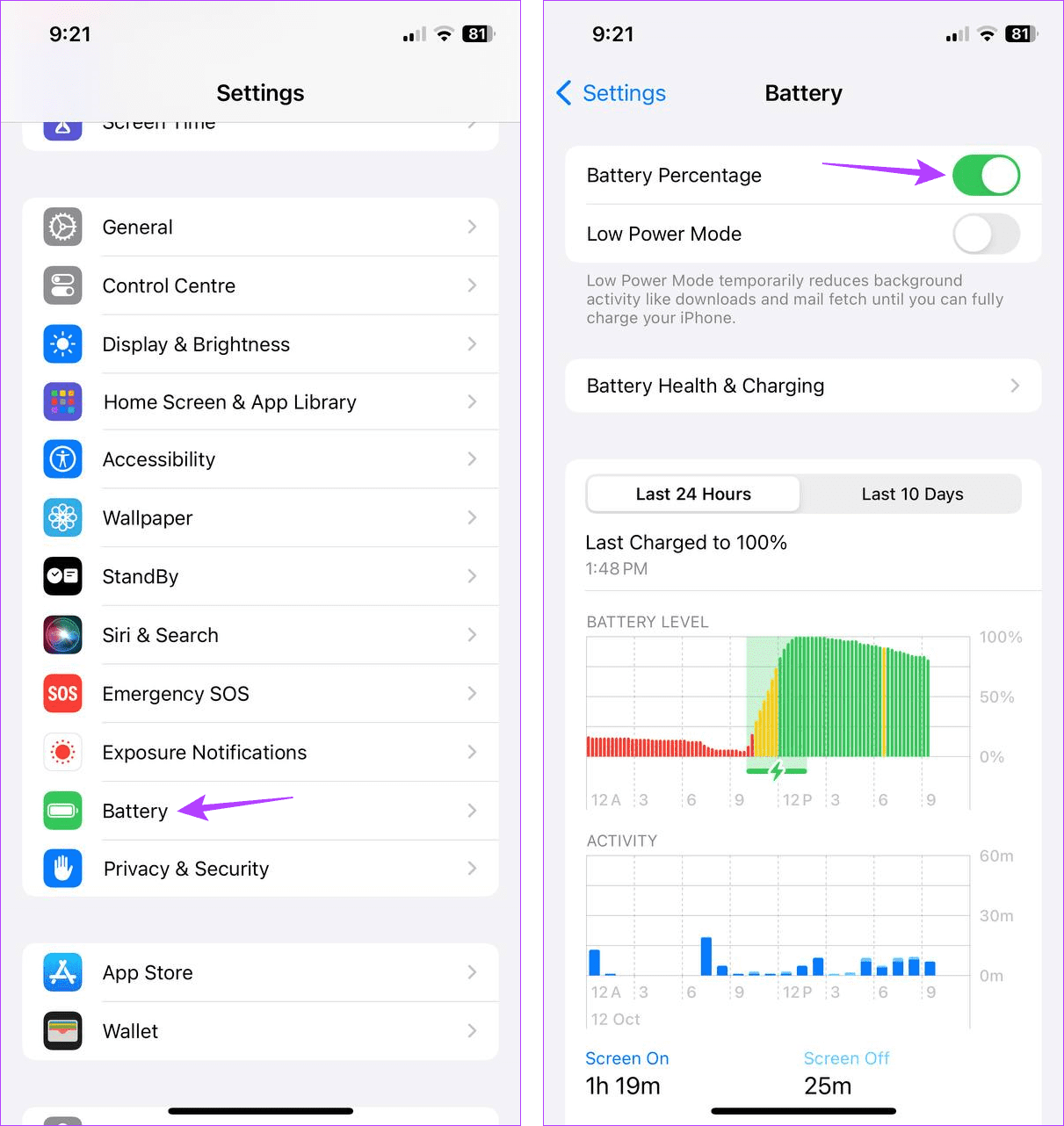
이제 메뉴 막대에서 iPhone의 현재 배터리 비율을 확인하세요.
위젯과 같은 특정 배경화면 사용자 정의는 배경화면 자체를 방해할 수 있습니다. 이로 인해 배경 화면을 사용할 수 없거나 무작위로 검게 변하는 등의 문제가 발생할 수 있습니다. 이런 경우인지 확인하려면 일부 배경 화면 사용자 정의를 재정렬하거나 삭제하고 다시 확인하세요. 수행 방법은 다음과 같습니다.
1단계: 잠금 화면에서 현재 배경화면을 길게 누릅니다. 메시지가 나타나면 비밀번호를 입력하세요.
2단계: 그런 다음 사용자 정의를 탭하세요.
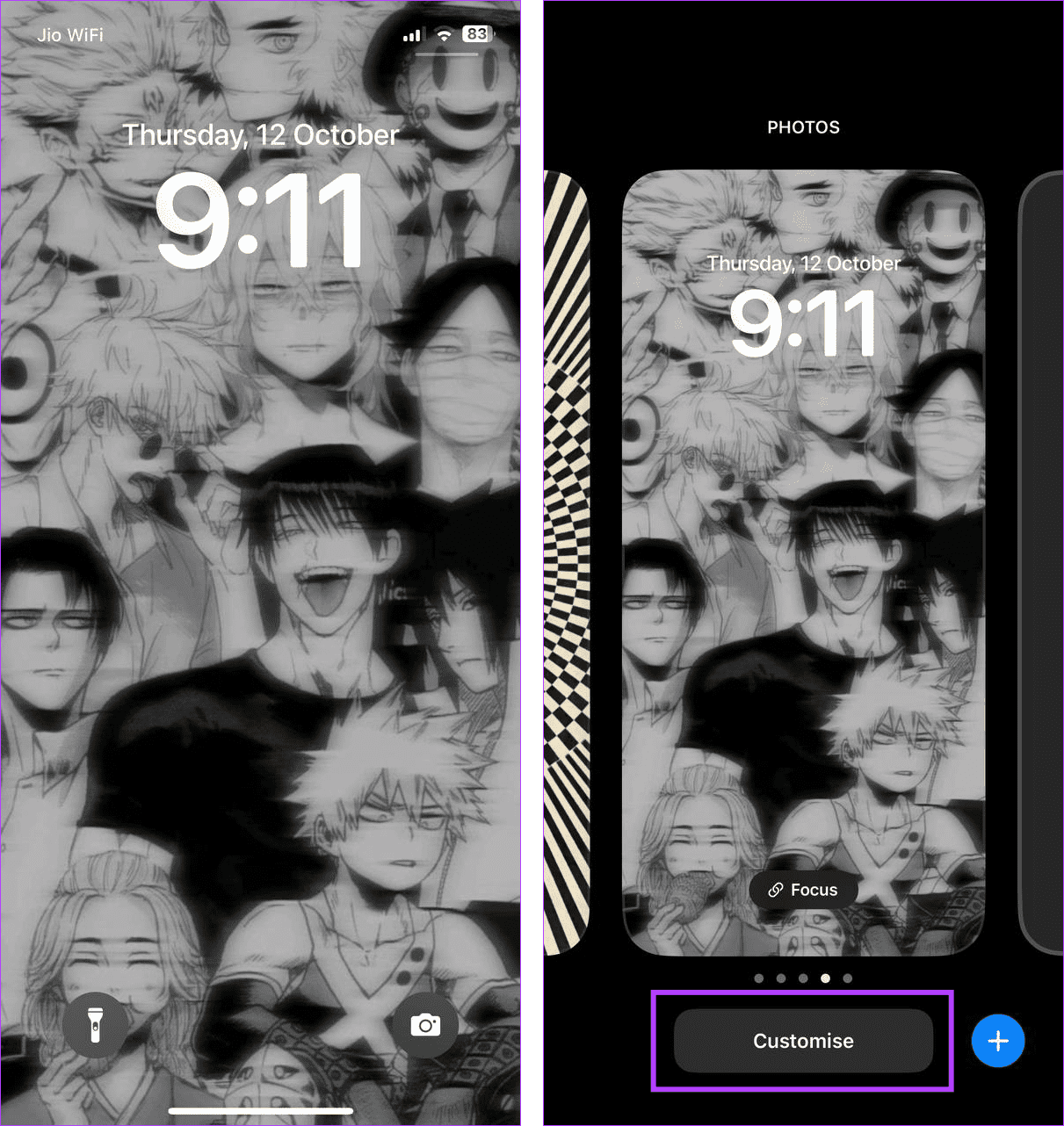
3단계: 잠금 화면을 탭하세요.
4단계: 이제 잠금 화면에서 위젯을 삭제하거나 다시 정렬하세요.
5단계: 모든 변경이 완료되면 완료를 탭하세요.
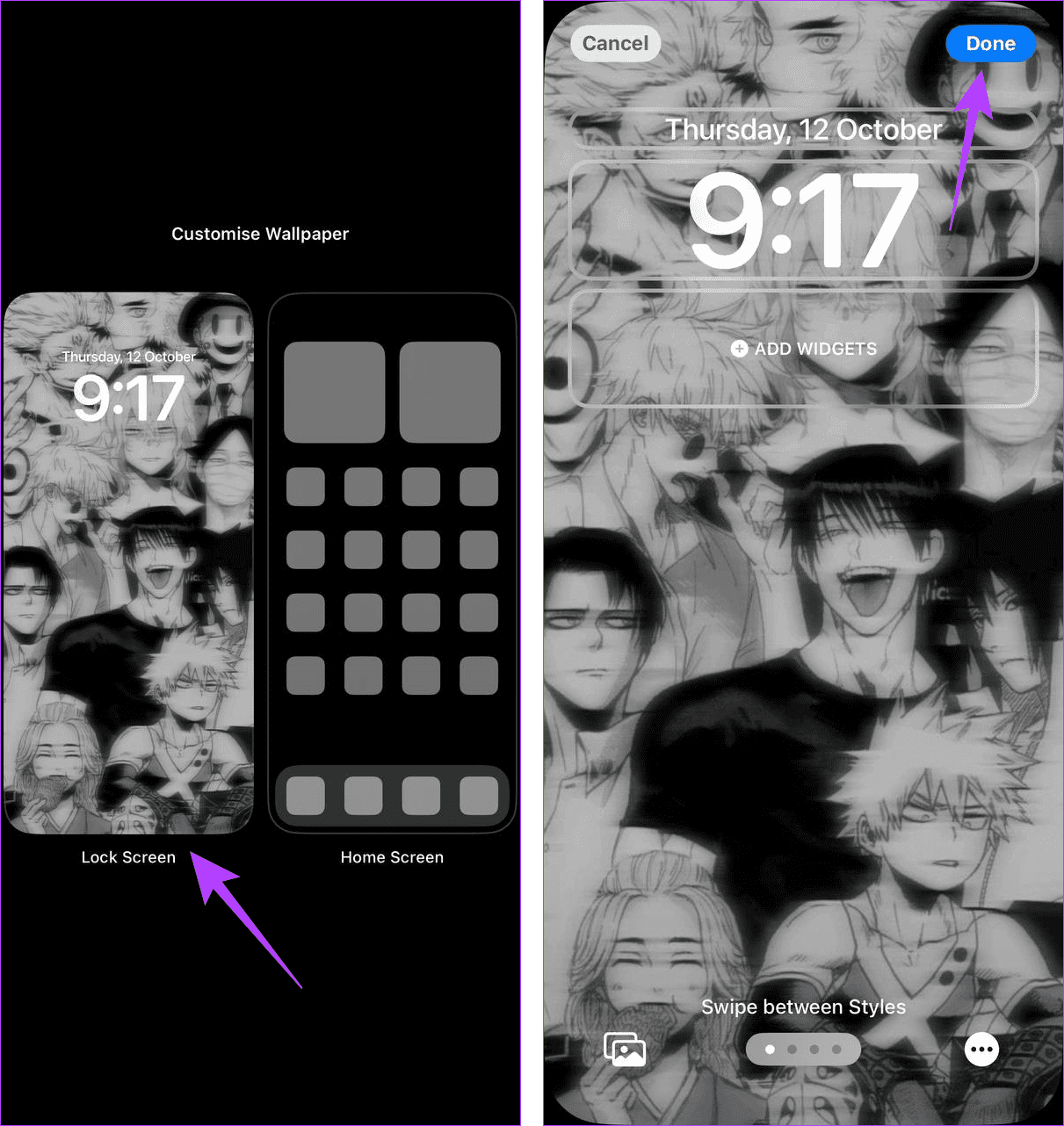
이제 잠시 기다렸다가 iPhone의 배경화면이 보이는지 확인하세요.
팁: 기능을 향상하려면 iPhone의 잠금 화면에 다른 위젯을 추가하세요 .
집중 모드는 작업에 집중하고 방해 요소를 방지하는 데 도움이 됩니다. 그러나 이로 인해 iPhone의 특정 배경화면에 문제가 발생할 수도 있습니다. 이런 일이 발생하면 iPhone에서 초점 모드를 수동으로 비활성화할 수 있습니다. 방법은 다음과 같습니다.
1단계: 화면 왼쪽 상단을 아래로 당겨 iPhone의 제어 센터를 엽니다. 또는 기기에 홈 버튼이 있는 경우 홈 버튼을 두 번 누르세요.
2단계: 여기에서 집중을 탭하세요.
3단계: 이제 관련 집중 모드를 탭하여 비활성화합니다.
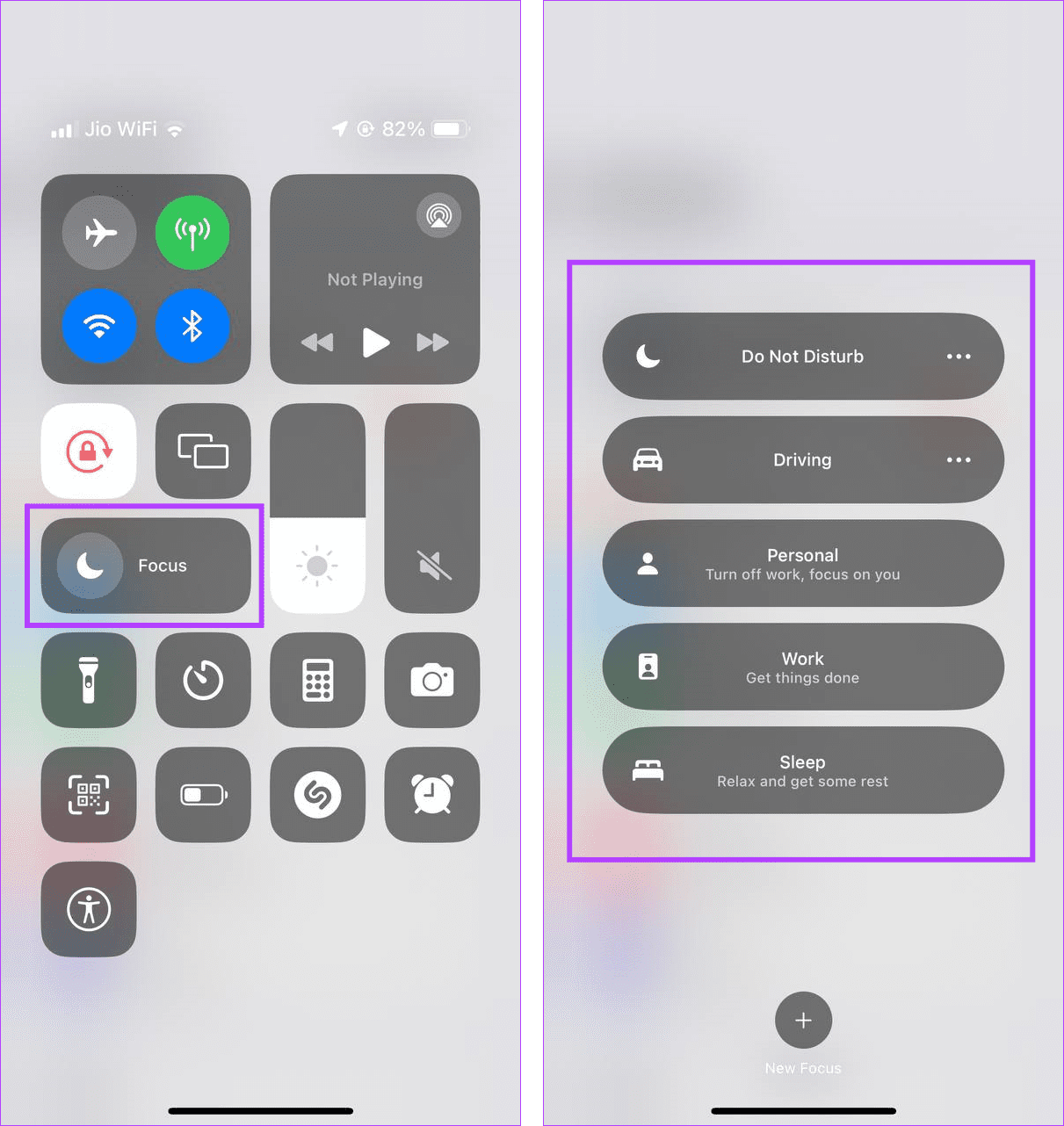
완료되면 기기를 확인하고 iPhone의 배경화면이 예상대로 작동하는지 확인하세요. 문제가 지속되면 다음 방법을 계속 진행하세요.
iPhone에서 DND 일정을 설정하면 수동으로 켜야 하는 번거로움이 줄어듭니다. 설정된 간격으로 DND를 켜려는 경우 특히 유용합니다.
그러나 방해 요소를 방지하기 위해 DND 일정이 배경 화면 설정을 방해할 수 있습니다. 따라서 DND 일정을 비활성화하고 문제가 지속되는지 확인하십시오.
1단계: iPhone에서 설정 앱을 엽니다.
2단계: 아래로 스크롤하여 초점을 탭합니다.
3단계: 여기에서 '방해 금지'를 탭하세요.
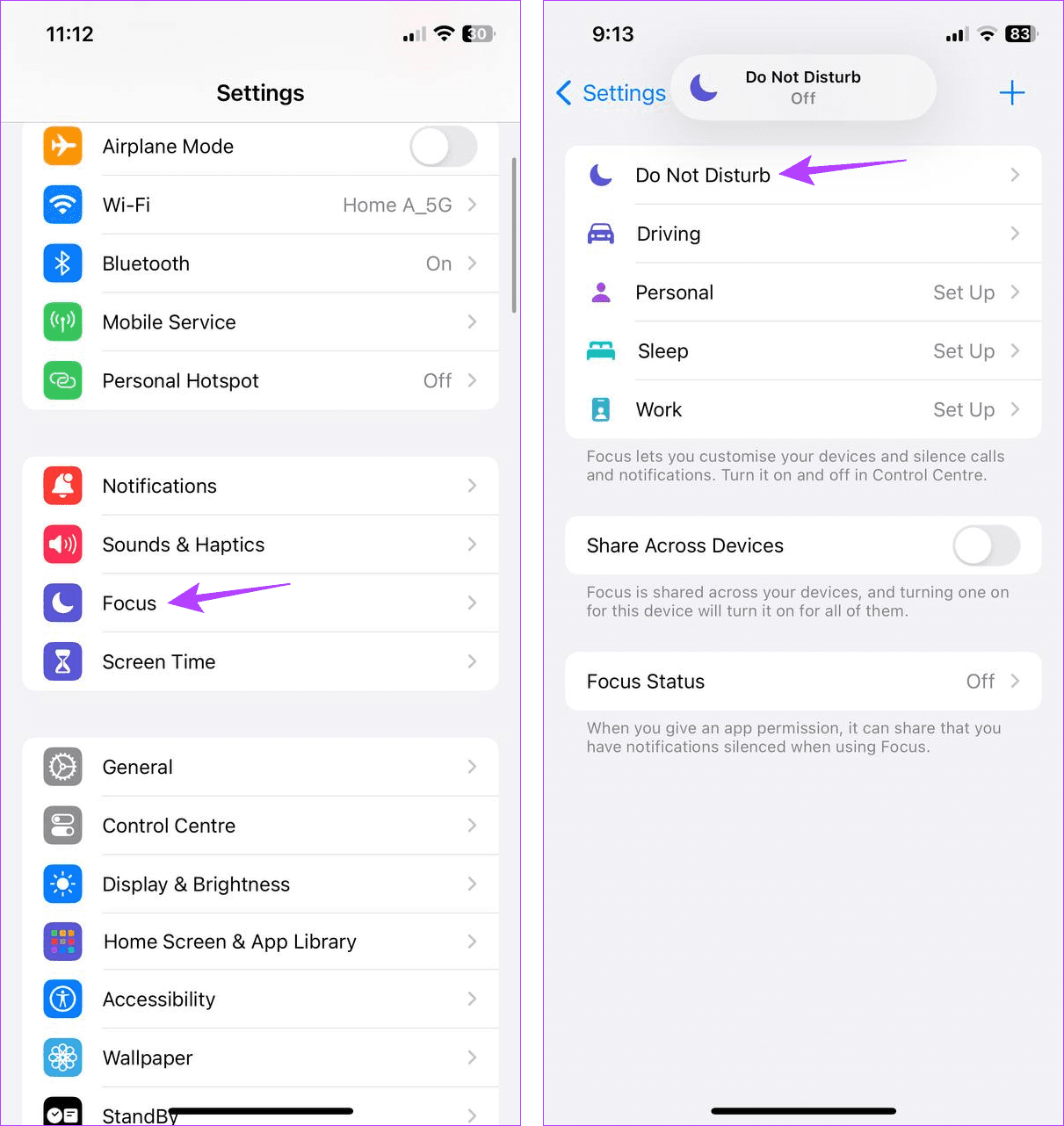
4단계: '일정 설정' 섹션으로 이동하여 현재 활성화된 일정을 탭합니다.
5단계: 그런 다음 일정 토글을 끕니다.
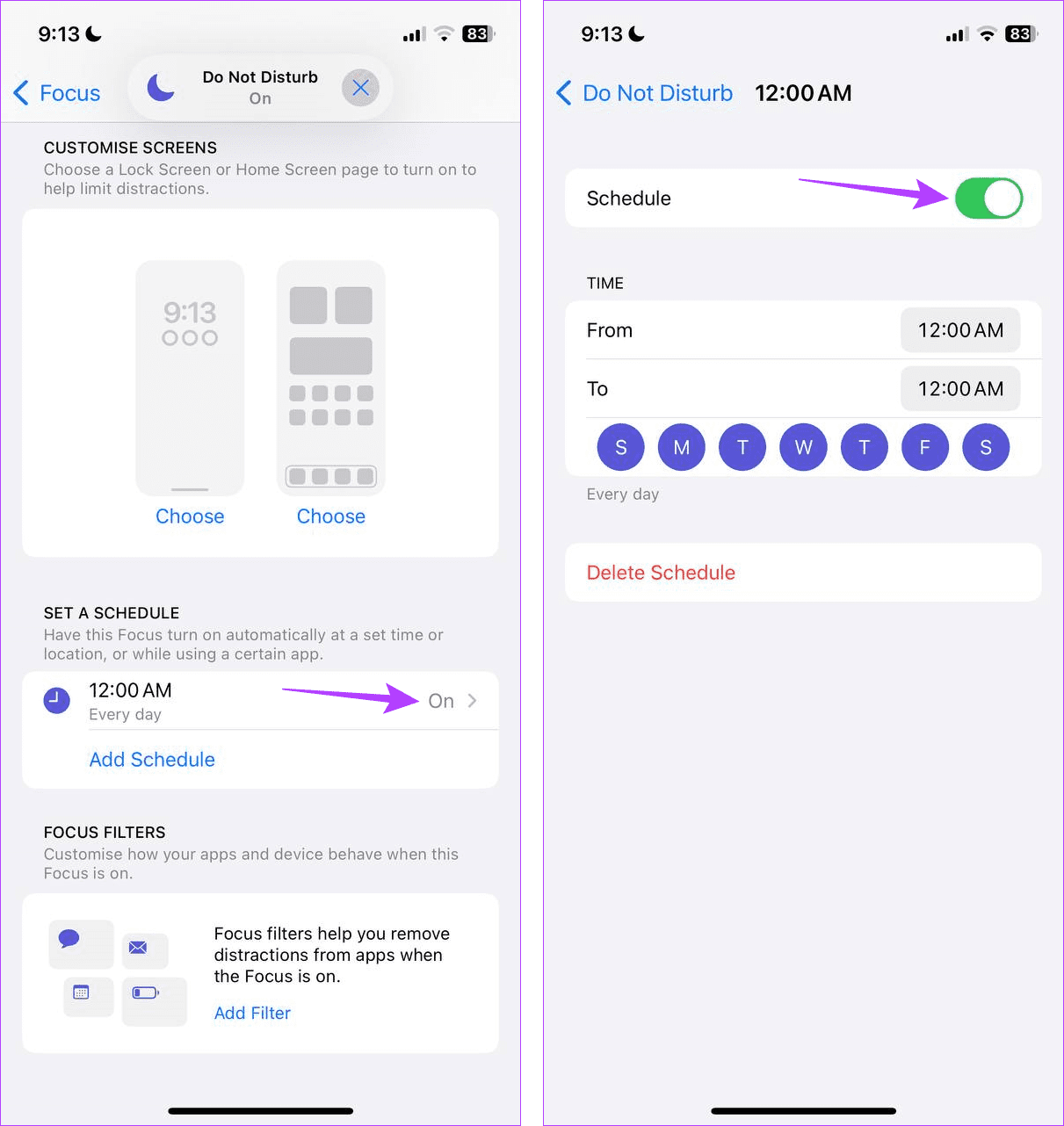
이렇게 하면 설정된 간격으로 DND가 자동으로 켜지지 않게 됩니다. 이제 문제가 해결되었는지 확인하세요.
현재 iPhone의 저장 공간이 충분하지 않으면 기기가 지연되거나 정지될 수 있습니다. 이는 iPhone의 배경화면이 계속 검게 변하는 이유이기도 합니다. 따라서 아래 단계에 따라 iPhone에서 사용 가능한 저장 공간을 확인하십시오.
1단계: 설정 앱을 열고 일반을 탭합니다.
2단계: 여기에서 iPhone 저장 공간을 탭하세요.
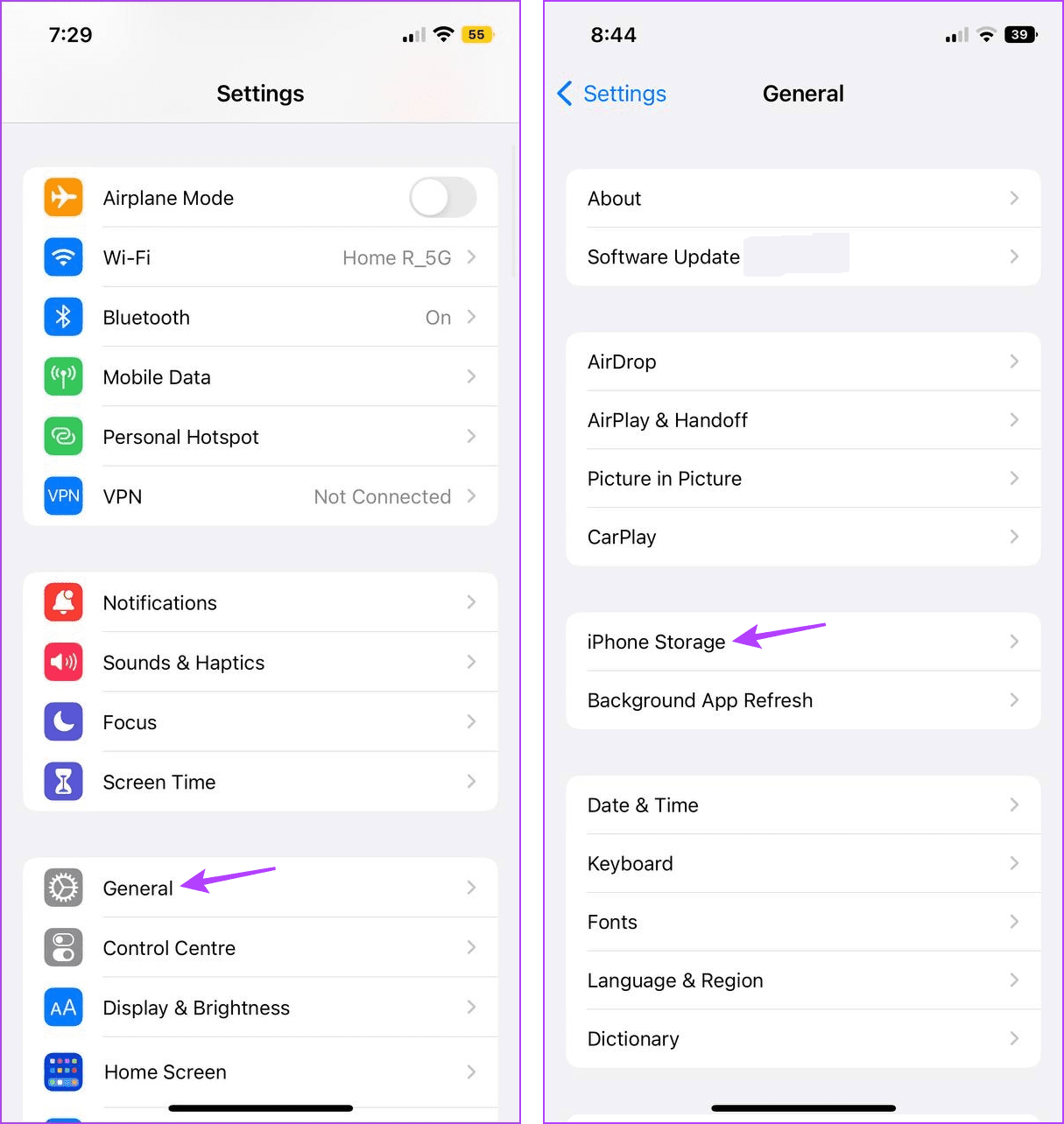
3단계: 이제 사용 가능한 저장 공간을 확인하세요.
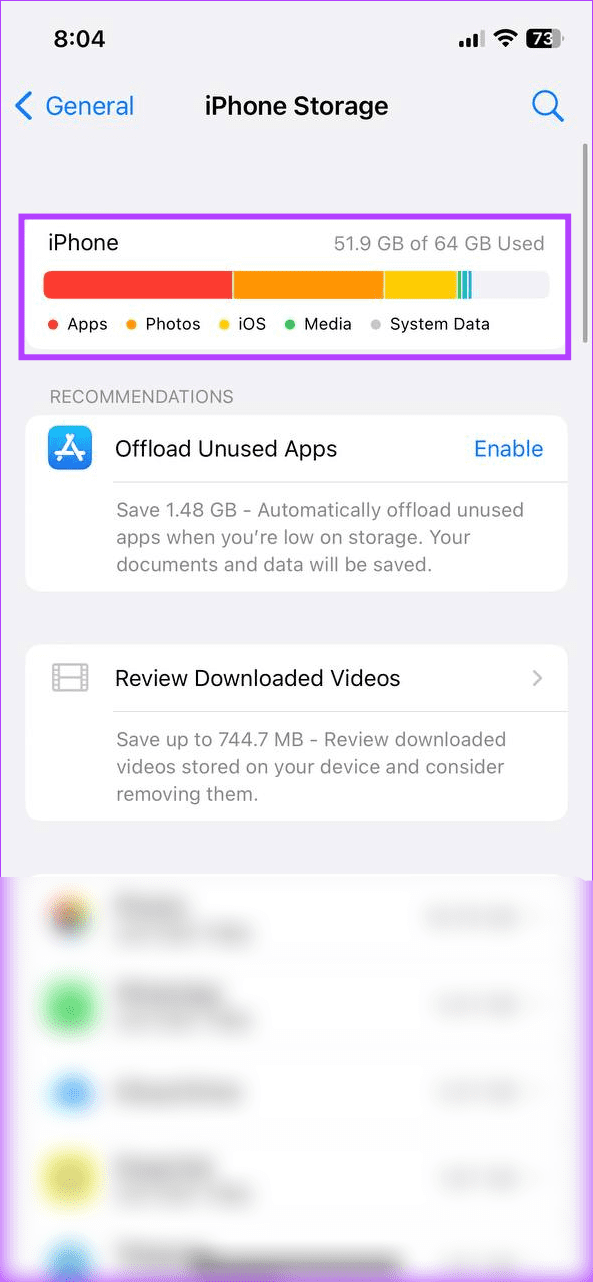
저장 공간이 거의 가득 찬 경우 사용하지 않는 일부 앱을 오프로드 하여 공간을 확보하는 것이 좋습니다. iPhone의 기타 저장 공간을 지워 볼 수도 있습니다 .
iPhone 14 Pro 시리즈 또는 iPhone 15 Pro 시리즈를 사용하는 경우 기본으로 활성화된 Always-On 디스플레이로 인해 배경화면에 문제가 발생할 수 있습니다. 따라서 이 기능을 비활성화하면 장치를 사용하지 않을 때 장치 화면을 끄는 데 도움이 될 뿐만 아니라 관련 배경화면 문제를 해결하는 데에도 도움이 됩니다. 이를 수행하려면 아래 단계를 따르십시오.
또한 읽으십시오: iPhone 14 Pro에서 Always On Display를 사용자 정의하는 방법
1단계: iPhone에서 설정 앱을 엽니다.
2단계: 여기에서 '디스플레이 및 밝기'를 탭하세요.
3단계: 그런 다음 'Always On Display'를 탭하세요.
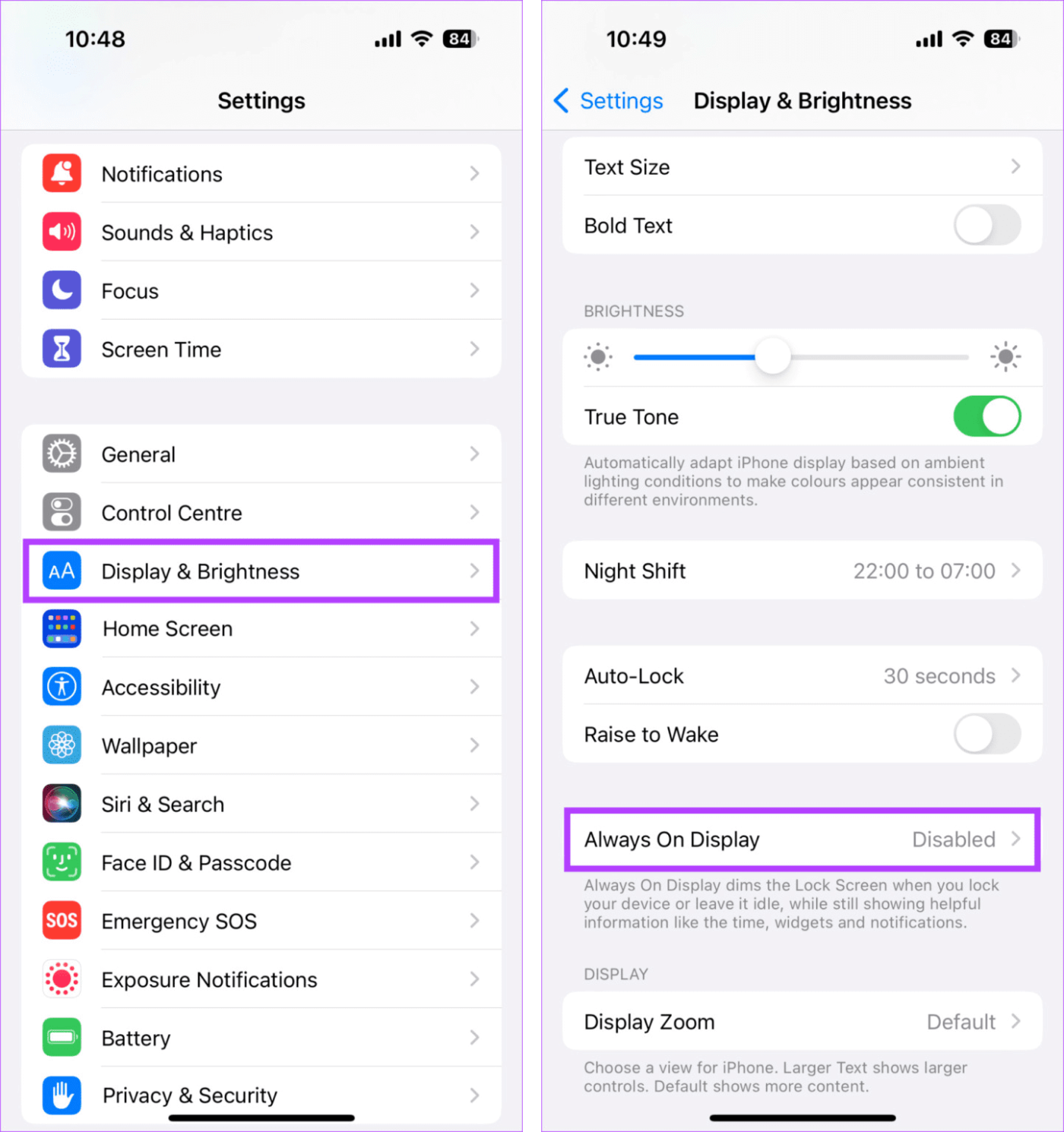
4단계: Always On Display 토글을 끕니다.
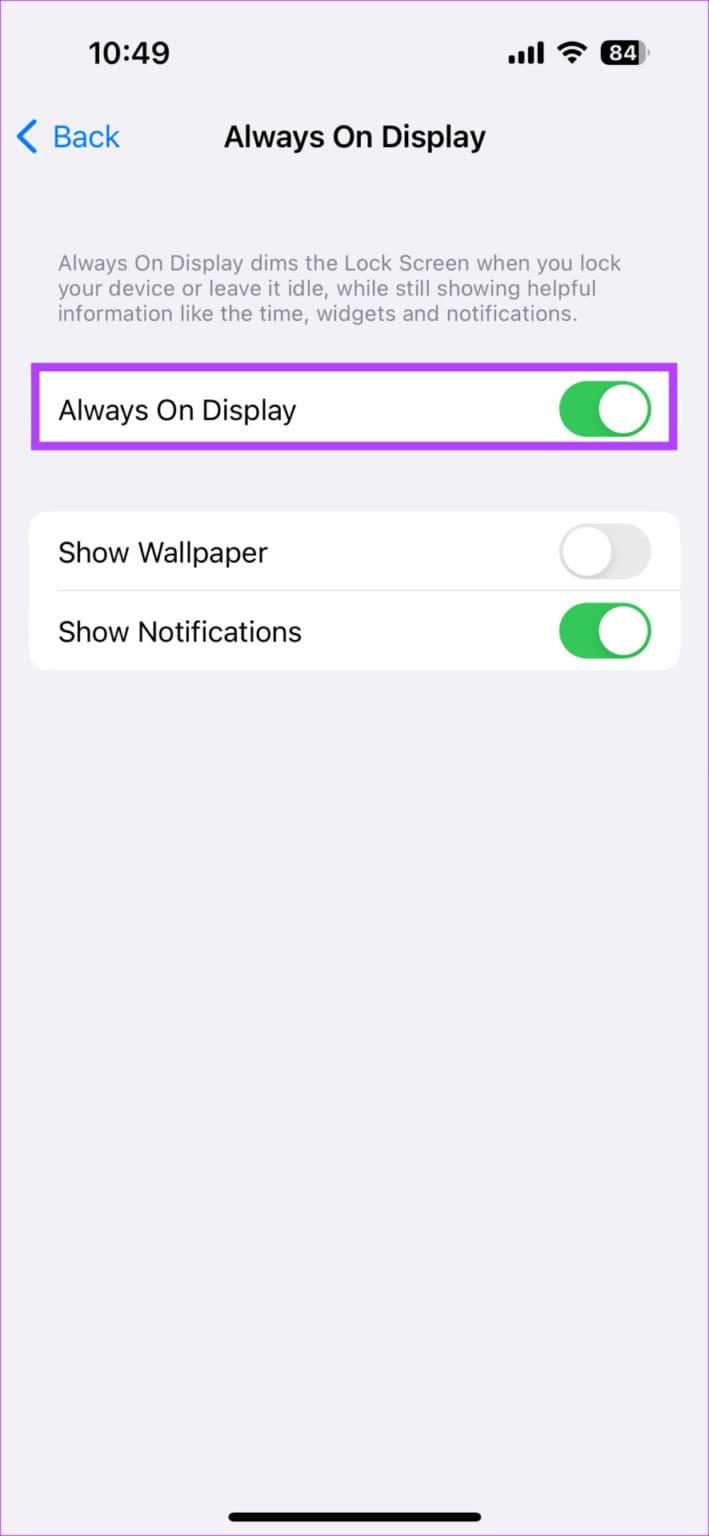
이렇게 하면 iPhone에서 Always On Display가 비활성화됩니다.
iPhone의 배경이 검게 변하는 문제가 소프트웨어 결함으로 인한 경우 iPhone을 최신 소프트웨어로 업데이트하면 문제가 해결될 수 있습니다. 이는 이전 문제가 반복되지 않도록 일반적으로 업데이트에 도입되는 버그 수정 때문입니다. 자세한 내용은 iOS 기기 업데이트 가이드를 확인하세요 .
다양하고 독특한 배경화면으로 기기를 돋보이게 만들 수 있습니다. 따라서 이 기사가 iPhone에서 배경 화면이 사라지는 문제를 해결하는 데 도움이 되었기를 바랍니다. 또한 iPhone에서 Always on Display를 사용하는 데 문제가 있는 경우 설명을 확인할 수도 있습니다 .
이 튜토리얼을 통해 Apple 아이패드에서 SIM 카드를 액세스하는 방법을 배워보세요.
이 포스트에서는 애플 아이폰에서 지도 내비게이션 및 GPS 기능이 제대로 작동하지 않는 문제를 해결하는 방법을 다룹니다.
App Store 및 iTunes에서 계정이 비활성화되었을 때 어떻게 해야 할까요? 이 글에서는 5가지 효과적인 해결 방법과 예방 팁을 제공합니다.
iPhone 또는 iPad에서 카메라 앱이 사라졌나요? 누락된 카메라 아이콘을 복구하는 5가지 실용적인 해결 방법을 확인하세요. 스크린 타임 설정, 홈 화면 검색, 폴더 확인 등 다양한 방법을 소개합니다.
비밀번호를 잊어버렸을 때 Notes를 잠금 해제하고 싶으십니까? Mac과 iPhone에서 빠르고 효과적으로 이 작업을 수행하는 방법은 다음과 같습니다.
Mac에서 "iTunes가 서버의 ID를 확인할 수 없습니다" 오류가 발생합니까? 이 글은 문제 해결을 위한 유용한 팁을 제공하여 귀하의 iTunes 사용을 도와줄 것입니다.
iPhone에서 사진처럼 완벽한 인물 사진을 만들기 위해 배경을 흐리게 하는 방법이 궁금하신가요? 다양한 팁과 기법으로 훌륭한 인물 사진을 쉽게 촬영할 수 있습니다.
iOS 날씨 앱은 iOS 16 출시와 함께 대대적인 개편을 거쳤습니다. 배터리 소모 문제의 해결책을 제공합니다.
Apple iPhone 또는 iPad에서 Twitter 계정을 추가 및 삭제하는 방법을 보여주는 자습서입니다.
이 튜토리얼에서는 Apple iPad를 프로젝터에 연결하기 위한 다양한 최상의 옵션을 보여줍니다.







